TA Triumph-Adler DC 2130 Benutzerhandbuch
Seite 22
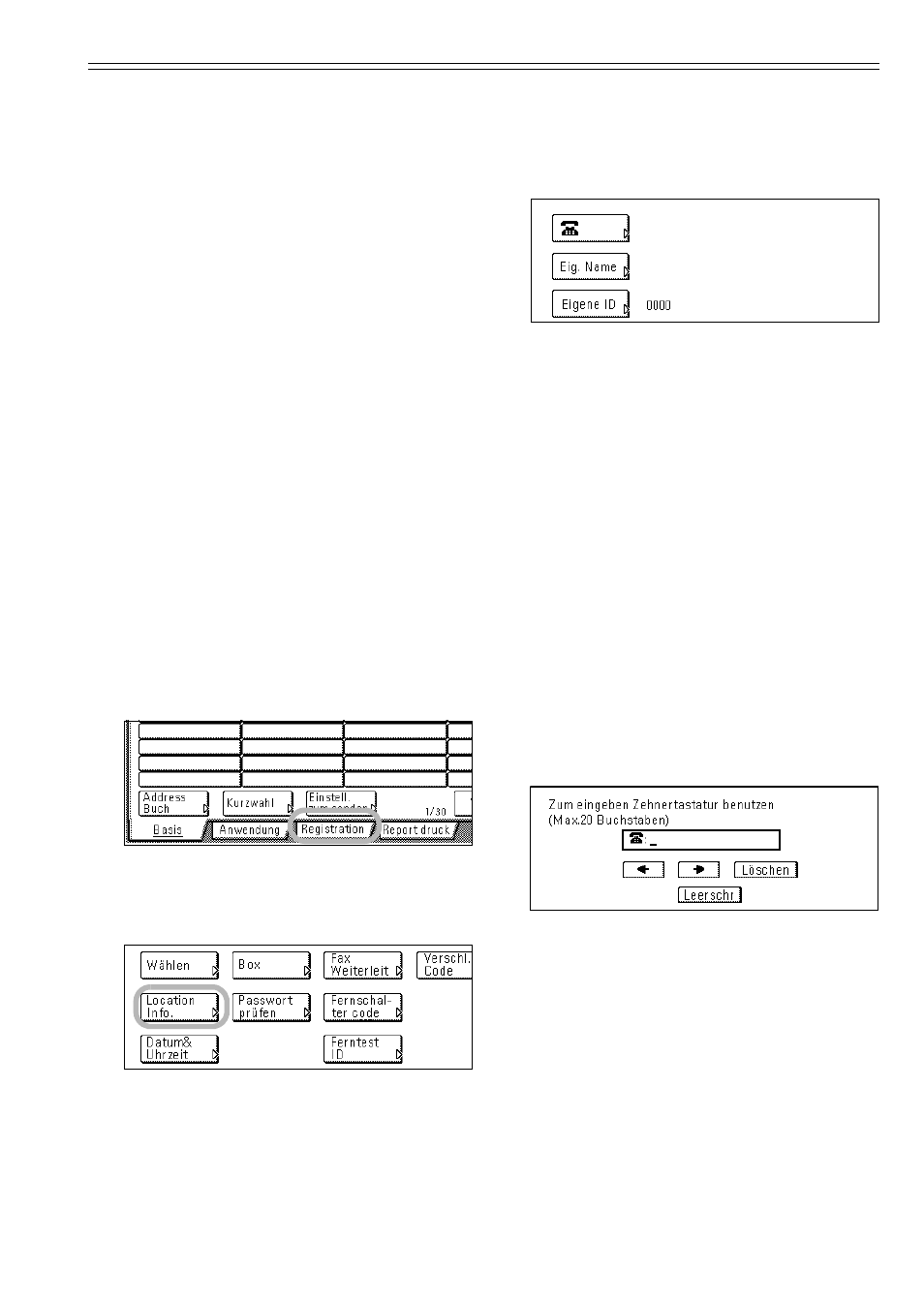
Kapitel 1 Fax-Betrieb
S. 1-9
Registrierung der Eigenstations-Infor-
mationen (Einstellung „Sender-Info.”)
Falls Sie hier Informationen, die Sie als
Sender ausweisen (Faxnummer, Stations-
name und Stations-ID-Nummer), registrie-
ren, können diese zum empfangenden Fax-
gerät gesendet und auf dem empfangenen
Dokumenten ausgedruckt werden, so dass
der Empfänger mühelos den Abender er-
kennen kann.
* Führen Sie das folgende Verfahren auch
durch, falls Sie bereits registrierte Infor-
mationen ändern möchten.
* Überprüfen Sie die Informationsanzeige
vor dem Betrieb, um sicherzustellen,
dass das Berührungsfeld auf den Aus-
gangsmodus für Faxbetrieb geschaltet
ist. (Siehe „Was ist der „Ausgangsmo-
dus”?”, Seite 1-11.)
* Falls Sie den Vorgang zwischendurch
abbrechen möchten, drücken Sie die Ta-
ste „Reset“.
1
Drücken Sie die Taste „Registrieren”.
Der Registrierungswahl-Bildschirm er-
scheint.
2
Drücken Sie die Taste „Location Info.”.
Die gegenwärtig registrierten Informa-
tionen werden angezeigt.
*
Um Ihre Faxnummer zu speichern:
Drücken Sie die Taste „
콯” und gehen
Sie dann zu Schritt 3 weiter.
Um Ihren Absendernamen einzugeben:
Drücken Sie die Taste „Eig. Name” und
gehen Sie dann direkt zu Schritt 5 wei-
ter.
Um Ihre Stations-ID-Nummer zu spei-
chern: Drücken Sie die Taste „Eigene
ID” und gehen Sie direkt zu Schritt 7
weiter.
3
Speichern Ihrer Faxnummer
Geben Sie Ihre eigene Faxnummer am
Tastenfeld ein.
*
Maximal 20 Stellen können für die Ein-
gabe Ihrer Faxnummer verwendet wer-
den.
*
Falls Sie die gegenwärtig auf der Infor-
mationsanzeige angezeigte Nummer
löschen möchten, drücken Sie einfach
die Taste „Stop/Clear“.
*
Falls Sie die eingegebene Nummer ab-
ändern möchten, drücken Sie die Cur-
sortasten „
씯” oder „씮”, um den Cur-
sor auf die gewünschte zu ändernde
Zahl zu bewegen. Drücken Sie dann die
Taste „Löschen”, um diese Zahl zu lö-
schen, und geben Sie dann die richtige
Zahl wie gewünscht ein.
4
Drücken Sie die Taste „OK”. Die Infor-
mationsanzeige kehrt auf denselben
Bildschirm wie in Schritt 2 zurück.
5
Speichern Ihres Stationsnamens
Geben Sie den gewünschten Namen für
Ihre Station ein. (Siehe „Eingabe von
Schriftzeichen”, Seite 2-13.)
*
Maximal 32 Schriftzeichen können für
die Eingabe Ihres Stationsnamens ver-
wendet werden.
6
Drücken Sie im Schriftzeicheneingabe-
Bildschirm die Taste „Ende”. Die Infor-
mationsanzeige kehrt auf denselben
Bildschirm wie in Schritt 2 zurück.